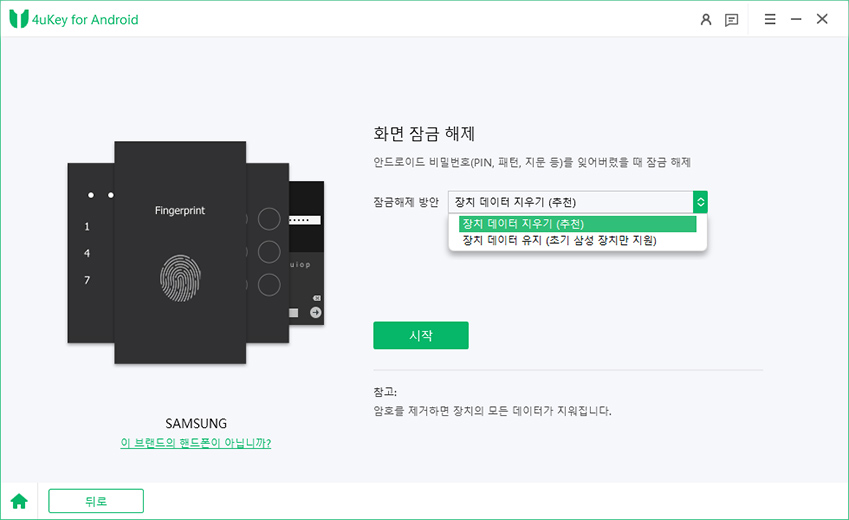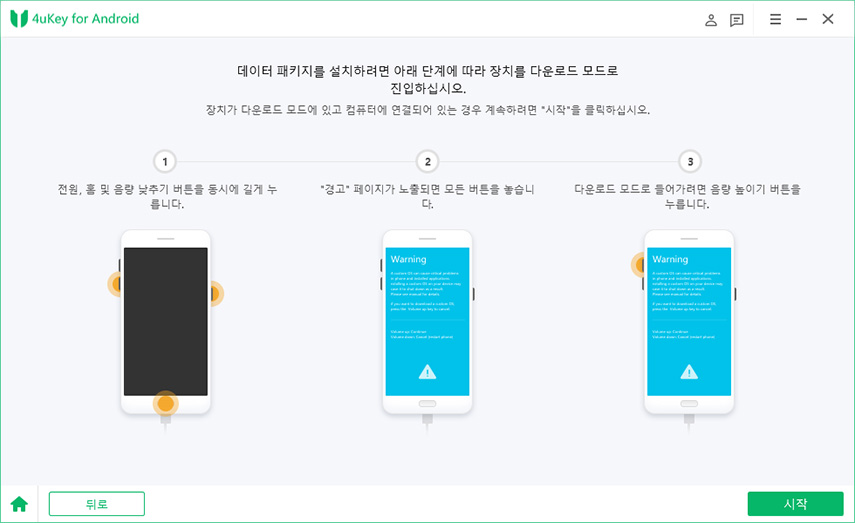방법 1. 구글 계정 없이 안드로이드 패턴 잠금 해제
안드로이드 기기에 잠겨 있고 구글 계정에 접근할 수 없는 경우, 걱정하지 마세요. 모든 안드로이드 폰의 패턴 잠금을 우회할 수 있는 간단한 솔루션이 있습니다. 4uKey for Android 도구를 사용해 보세요. 이 도구를 통해 비밀번호와 구글 계정 없이 안드로이드 기기의 잠금을 해제할 수 있습니다.
4uKey 안드로이드 잠금 해제기의 주요 기능
- 패턴, PIN, 비밀번호, 지문/얼굴 인식 잠금 등 모든 안드로이드 화면 잠금을 제거합니다.
- 삼성, 구글, 모토로라, LG, HTC, 화웨이, 샤오미 등 대부분의 안드로이드 브랜드를 지원합니다.
- 4단계의 간단한 과정으로 안드로이드/삼성 기기를 잠금 해제할 수 있는 사용자 친화적인 인터페이스.
- 공장 초기화 후 구글 FRP 잠금을 우회합니다.
-
4uKey for Android 다운로드
4uKey for Android 화면에서 "잠금화면 제거"를 선택합니다.

-
패턴 잠금 제거 시작
삼성 전화의 경우 "기기 데이터 유지" 옵션을 클릭합니다. 다음 화면에서 "시작" 버튼을 클릭합니다.

-
기기를 다운로드 모드로 전환
안드로이드 기기를 다운로드 모드로 전환하기 위한 단계를 신중하게 따릅니다.

-
삼성 패턴 잠금 성공적으로 해제
도구가 안드로이드 패턴 잠금을 성공적으로 제거하며, 확인 메시지가 표시됩니다.

방법 2. 안드로이드 기기 관리자 사용하여 패턴 잠금 해제
기기에서 안드로이드 디바이스 관리자(찾기 내 기기)를 활성화한 적이 있다면, 이 기능을 사용하여 잊어버린 패턴을 해제할 수 있습니다. 안드로이드 디바이스 관리자는 안드로이드 기기를 원격으로 관리하고 추적할 수 있는 내장 도구입니다. 다음은 안드로이드 패턴을 잊어버렸을 때 이 도구를 사용하는 방법입니다:
- 1단계. 컴퓨터나 다른 기기에서 웹 브라우저를 열고 안드로이드 디바이스 관리자 웹사이트로 이동합니다.
- 2단계. 잠금된 안드로이드 기기와 연동된 구글 계정으로 로그인합니다.
- 3단계. 로그인 후, 잠금 해제할 기기 이름을 클릭합니다.
- 4단계. "잠금" 버튼을 클릭하고, 제공된 필드에 임시 비밀번호를 입력한 후 "잠금" 버튼을 다시 클릭합니다.
- 5단계. 과정이 성공적으로 완료되면 웹사이트에서 확인 메시지를 확인할 수 있으며, 기기의 잠금이 해제됩니다.
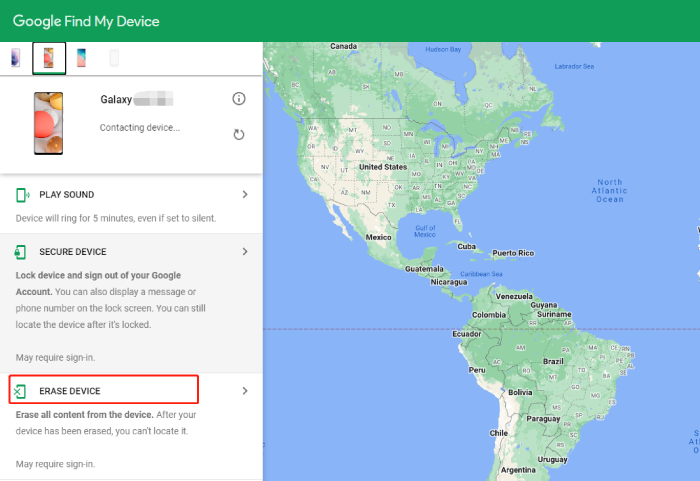
장점:
- 제3자 도구나 추가 앱이 필요하지 않습니다.
- 컴퓨터나 다른 기기를 사용하여 원격으로 수행할 수 있습니다.
단점:
- 잠금된 기기와 연동된 구글 계정이 필요합니다.
- 잠금된 기기에서 활성 인터넷 연결이 필요합니다.
- 잠금된 기기에서 안드로이드 디바이스 관리자가 활성화되지 않은 경우 작동하지 않을 수 있습니다.
방법 3. '내 모바일 찾기' 사용하여 삼성의 패턴 잠금 해제
삼성 기기 사용자는 내 모바일 찾기 기능을 활용하여 잊어버린 안드로이드 패턴 잠금을 해제할 수 있습니다. 삼성의 내 모바일 찾기은 분실 또는 도난된 삼성 갤럭시 기기를 찾고, 원격으로 잠그고, 벨을 울리고, 데이터를 백업하거나 삭제할 수 있는 무료 서비스입니다. 그러나 이 방법을 시도하기 전에 삼성 기기에서 내 모바일 찾기을 설정해 두었는지 확인하세요.
- 1단계. 컴퓨터에서 웹 브라우저를 열고 내 모바일 찾기 웹사이트로 이동합니다.
- 2단계. 삼성 계정 자격 증명을 사용하여 내 모바일 찾기 웹사이트에 로그인합니다.
- 3단계. 등록된 기기 목록에서 잠긴 삼성 기기를 선택합니다.
- 4단계. "잠금 해제" 옵션을 클릭하여 패턴 잠금을 우회합니다.
- 5단계. 잠금 해제 과정을 완료하기 위해 추가로 표시되는 지침을 따릅니다.
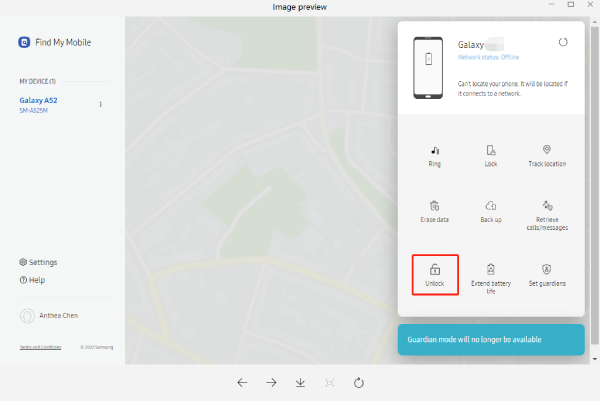
장점:
- 기기를 원격으로 잠금 해제할 수 있습니다.
- 대부분의 삼성 기기에서 작동합니다.
단점:
- 활성 인터넷 연결이 필요합니다.
- 기기에서 내 모바일 찾기이 사전에 설정되어 있어야 합니다.
- 구형 모델이나 지원되지 않는 모델에서는 사용할 수 없을 수 있습니다.
방법 4. 패턴 잊어버림 기능 사용하여 안드로이드 패턴 잠금 해제
일부 안드로이드 기기에는 데이터를 잃지 않고 잊어버린 안드로이드 패턴을 잠금 해제할 수 있는 기능이 내장되어 있습니다. 이 방법은 모든 기기에서 사용할 수 없지만, 기기에 이 기능이 있는 경우 쉽게 휴대폰에 다시 접근할 수 있습니다. 단계는 다음과 같습니다:
- 1단계. 안드로이드 잠금 화면에서 패턴을 여러 번 잘못 입력하여 "패턴 잊어버림" 또는 "30초 후에 다시 시도"라는 메시지가 나타나게 합니다.
- 2단계. "패턴 잊어버림" 옵션을 탭합니다.
- 3단계. 기기에 연결된 구글 계정의 사용자 이름과 비밀번호를 입력하라는 메시지가 나타납니다. 자격 증명을 올바르게 입력하고 "로그인"을 탭합니다.
- 4단계. 로그인에 성공하면 기기용 새로운 패턴 잠금을 설정하라는 메시지가 나타납니다. 기억하기 쉬운 새로운 패턴을 선택하고 다시 입력하여 확인합니다.
- 5단계. 이제 안드로이드 기기가 잠금 해제되며 이전과 같이 모든 데이터와 설정에 접근할 수 있습니다.
장점:
- 안드로이드 패턴 잠금을 잊어버린 경우 빠르고 간단하게 접근할 수 있는 방법입니다.
- 기기에서 데이터를 지우지 않습니다.
단점:
- 안드로이드 버전 4.4 이하에서만 작동합니다.
- 활성 인터넷 연결이 필요합니다.
- 기기에 연결된 구글 계정이 필요합니다.
- "패턴 잊어버림" 옵션이 나타나기까지 오랜 시간이 걸릴 수 있습니다.
방법 5. 공장 초기화 통해 패턴 잠금 해제
모든 방법이 실패할 경우, 안드로이드 기기에서 공장 초기화를 수행하여 패턴 잠금을 제거할 수 있습니다. 이 방법은 기기에 모든 데이터를 지우므로, 백업을 확인하는 것이 중요합니다.
- 1단계. 안드로이드 기기의 전원을 끕니다. 볼륨 업 버튼과 전원 버튼을 동시에 눌러 기기 로고가 나타날 때까지 기다립니다.
- 2단계. 볼륨 다운 버튼을 사용하여 "복구 모드" 옵션으로 이동하고 전원 버튼을 눌러 선택합니다.
- 3단계. 복구 모드에서 볼륨 다운 버튼을 사용하여 "데이터 지우기/공장 초기화" 옵션으로 이동하고 전원 버튼을 눌러 선택합니다.
- 4단계. "예" 옵션을 선택하여 초기화를 확인합니다.
- 5단계. 초기화 과정이 완료될 때까지 기다린 후, "시스템 재부팅" 옵션을 선택합니다.
- 6단계. 이제 안드로이드 기기가 패턴 잠금 없이 재시작됩니다.
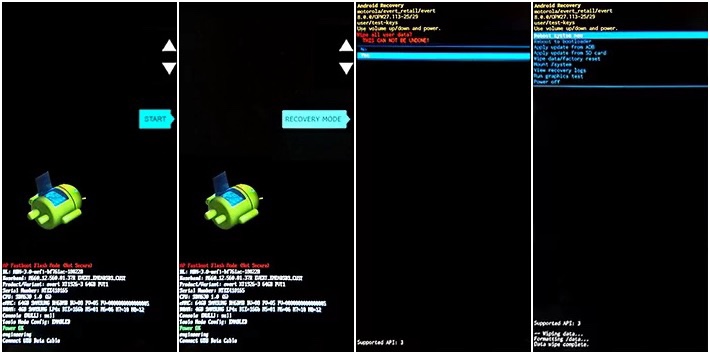
장점:
- 패턴 잠금을 완전히 제거합니다.
- 구글 계정에 접근하지 않아도 수행할 수 있습니다.
단점:
- 기기에 모든 데이터가 지워집니다.
- 시간이 오래 걸릴 수 있습니다.
안드로이드 패턴 잠금 FAQ
패턴을 잊어버린 경우 안드로이드 기기를 어떻게 잠금 해제하나요?
안드로이드 기기의 패턴 잠금을 잊어버린 경우, 접근을 복구하기 위해 시도할 수 있는 몇 가지 방법이 있습니다.
구글 계정 없이 안드로이드 기기를 어떻게 잠금 해제하나요?
구글 계정에 접근할 수 없는 경우, 4uKey 안드로이드 Unlocker 도구를 사용하여 패턴 잠금을 우회하고 기기에 접근할 수 있습니다. 이 가이드에 제공된 단계를 따르세요.
삼성 기기의 패턴 잠금을 잊어버린 경우 어떻게 잠금을 해제하나요?
삼성 사용자들은 내 모바일 찾기 기능을 이용하여 잊어버린 패턴을 잠금 해제할 수 있습니다. 이 방법을 시도하기 전에 삼성 기기에서 내 모바일 찾기이 설정되어 있는지 확인하세요.
안드로이드 기기에서 잊어버린 패턴을 우회할 수 있는 기본 기능이 있나요?
일부 안드로이드 기기에는 잊어버린 패턴을 우회할 수 있는 기본 기능이 있습니다. 이 기능이 모든 기기에 있는 것은 아니지만, 기기에 이 기능이 있다면, 이 가이드의 단계를 따라 패턴 잊어버린 기능을 사용하여 기기를 잠금 해제하세요.
결론
이 가이드에서는 안드로이드 기기에서 잊어버린 패턴을 잠금 해제하는 다양한 방법을 탐색했습니다. 서드파티 도구를 사용하든 기본 기능을 사용하든, 모든 사람에게 적합한 해결책이 있습니다. 가장 좋은 옵션은 4uKey for Android 도구를 사용하는 것입니다. 이 도구는 안드로이드 패턴 잠금을 한 번의 클릭으로 빠르게 제거할 수 있는 솔루션을 제공합니다. 이제 이 방법들과 팁을 바탕으로 자신감을 가지고 안드로이드 기기에 다시 접근하세요.